商品や加工内容を設定する方法のご案内
ロゴ刺繍や商品などチームで揃えてご注文いただく内容を設定いただけます。
以下に設定の手順をご案内します。
ご登録のメールアドレスと、チーム登録時にメールで送られたパスワードを使用してログインしてください。
ログイン後に表示される画面で、希望するチームスクラブや白衣に合わせて条件を設定してください。
設定が完了したら、「条件決定&無料サンプル作成依頼」ボタンをクリックして進めてください。
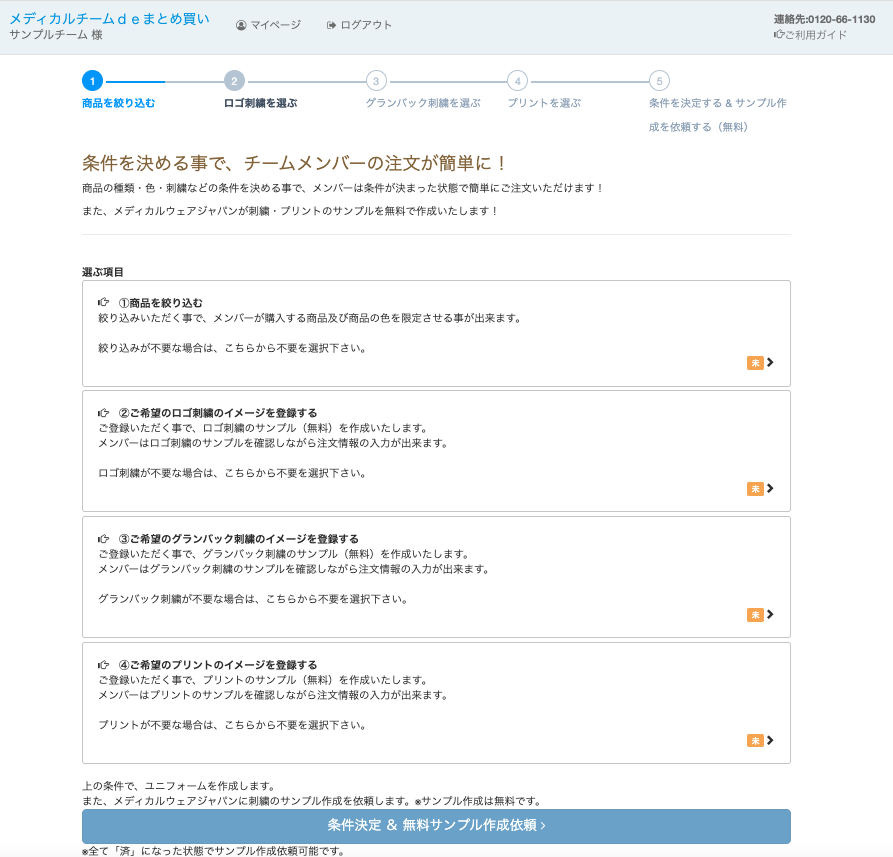
以下、それぞれの項目の設定方法についてご案内いたします。
商品を絞り込むかどうかを設定してください。絞り込みのご判断は下記の「注意点」をご参照くださいませ。
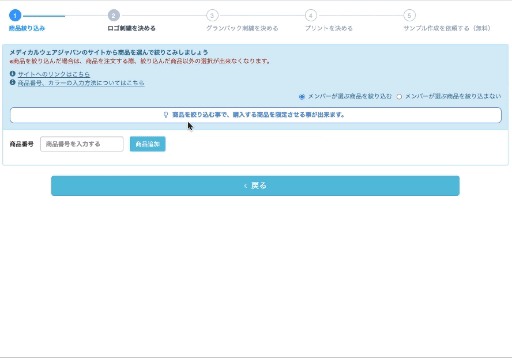
ロゴの刺繍をご希望の場合は、指定された箇所から画像をアップロードしてください。
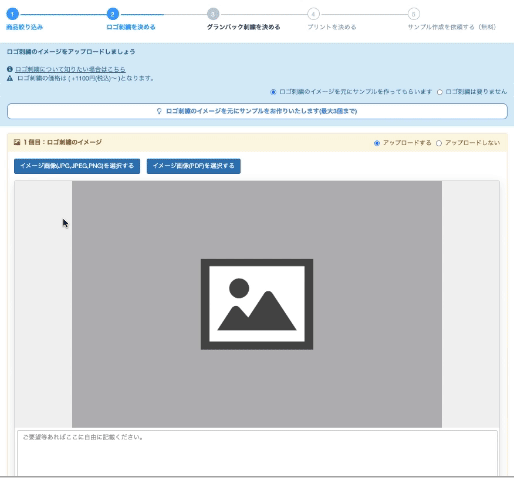
背中一面に大きな刺繍(グランバック刺繍)を追加する場合、指定された箇所から設定を行ってください。
また、当社規定の書体などで構成されるグランバック刺繍以外にも、イラストなどを含むオリジナルの規定外のグランバック刺繍のデザインをアップロードすることもできます。
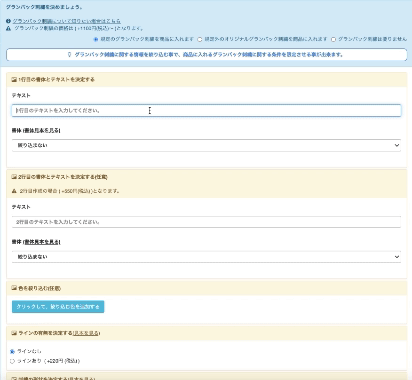
【注意点】規定内、規定外のグランバック刺繍は下記を参考になさってください。
規定内:当社規定の「書体」「カラー」などで構成されるグランバック刺繍
規定外:当社規定の「書体」「カラー」以外で構成されるグランバック刺繍(※)
※下図の例では、ロゴマークが含まれているために規定外となります。グランバック刺繍の詳細は「グランバック刺繍ページ」をご確認くださいませ。

プリントを追加する場合、指定された箇所から画像をアップロードしてください。
アップロードの方法は、ロゴ刺繍の登録時と同様です。
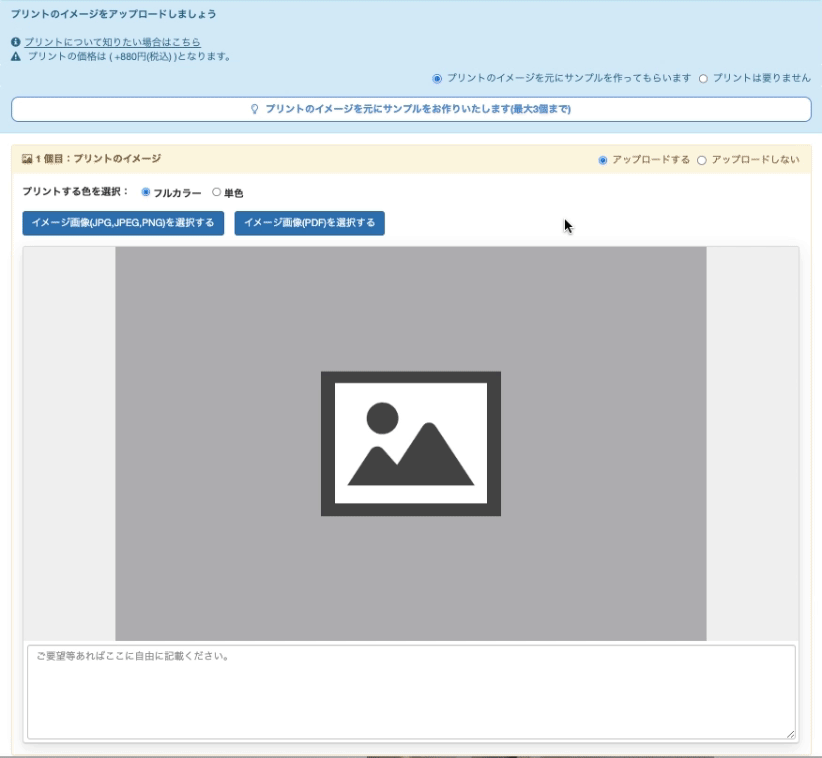
全ての設定が完了すると、各項目の右下に「済」と表示されます。
この表示が出たら、「条件決定&無料サンプル作成依頼」ボタンをクリックしてください。
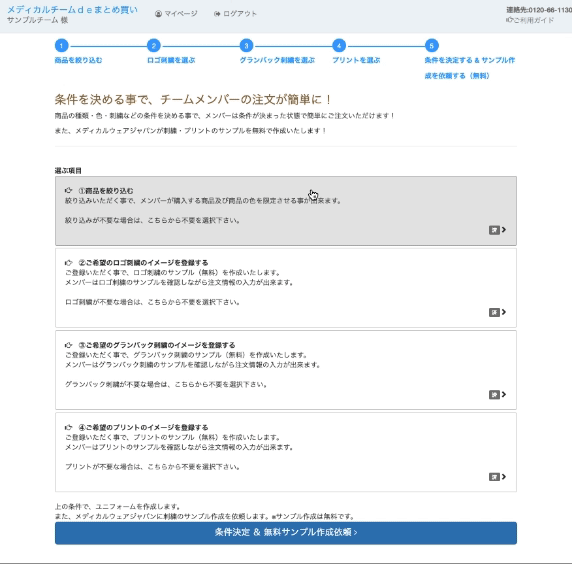
ご依頼いただいた内容を当社で確認後、デザインイメージやサンプルをメールでお送りします。
ご依頼から1日から3営業日以内にご連絡いたしますので、しばらくお待ちください。
注意点
ネーム刺繍や刺繍の色などの詳細に関しては、後ほどのSTEPの「商品と加工を決める」工程で個別に決めることができます。
この設定では、商品、ロゴ刺繍、グランバック刺繍、プリントなど、チームの皆様に共通する項目を設定いただくことになります。